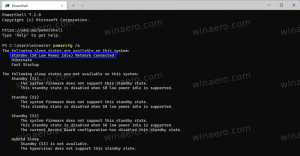Luettelo käytettävissä olevista WSL Linux Distroista Windows 10:ssä
Alkaen Windows 10 build 18342 (19H1) ja Windows 10 build 18836 (20H1) Microsoft lisäsi joitain uusia komentoja sisäänrakennettuun wsl.exe-työkaluun. Käyttämällä uusia argumentteja voit nopeasti luetteloida WSL Linuxin käytettävissä olevat jakelut.
Mainos
WSL-ominaisuus tarjoaa mahdollisuuden käyttää Linuxia alkuperäisesti Windows 10:ssä. WSL tarkoittaa Windows Subsystem for Linuxia, joka alun perin rajoittui vain Ubuntuun. Nykyaikaiset WSL-versiot sallivat useiden Linux-distrojen asentaminen ja käyttäminen Microsoft Storesta.

Jälkeen WSL: n käyttöönotto, voit asentaa erilaisia Linux-versioita Storesta. Voit käyttää seuraavia linkkejä:
- Ubuntu
- openSUSE Leap
- SUSE Linux Enterprise Server
- Kali Linux WSL: lle
- Debian GNU/Linux
ja enemmän.
Kun sinä aloittaa WSL-jakelun ensimmäistä kertaa se avaa konsoliikkunan, jossa on edistymispalkki. Hetken odottamisen jälkeen sinua pyydetään kirjoittamaan uusi käyttäjätilin nimi ja salasana. Tämä tili tulee olemaan
oletusarvoinen WSL-käyttäjätilisi jota käytetään kirjautumiseen automaattisesti joka kerta, kun suoritat nykyisen jakelun. Lisäksi se sisällytetään "sudo"-ryhmään, jotta se voi suorittaa komentoja kohonnut (juurena).Luettelo käytettävissä olevista WSL Linux Distroista Windows 10:ssä,
- Avaa uusi komentokehote.
- Suorita komento
wsl.exe --list --alltaiwsl.exe -l --all.
- Suorita komento
wsl.exe --list -- käynnissäkohtaan katso vain käynnissä olevia WSL-esiintymiä. Vaihtoehtoisesti voit suorittaa komennonwsl.exe -l -- käynnissä.
Käytössä WSL Linux Distros
Windows 10:n koontiversiosta 17046 alkaen Windows Subsytem for Linux (WSL) on saanut tukea pitkään jatkuville taustatehtäville, samalla tavalla kuin Windows-alijärjestelmässä on palvelut. Tämä on todella vaikuttava muutos WSL-käyttäjille, jotka työskentelevät sellaisten palvelimien kanssa Apache tai sovelluksia kuten näyttö tai tmux. Nyt ne voivat toimia taustalla kuten tavalliset Linux-demonit. Tämä ja monet muut syyt ovat syynä aktiiviseen WSL-instanssiin Windows 10:ssä.
Se siitä.
Aiheeseen liittyvät artikkelit:
- Poista käyttäjä WSL Linuxista Windows 10:ssä
- Lisää tai poista Sudo-käyttäjiä WSL Linuxissa Windows 10:ssä
- Poista käyttäjä WSL Linux Distrosta Windows 10:ssä
- Lisää käyttäjä WSL Linux Distroon Windows 10:ssä
- Päivitä ja päivitä WSL Linux Distro Windows 10:ssä
- Suorita WSL Linux Distro tiettynä käyttäjänä Windows 10:ssä
- Nollaa WSL Linux Distro ja poista rekisteröinti Windows 10:ssä
- Palauta salasana WSL Linux Distrolle Windows 10:ssä
- Kaikki tavat suorittaa WSL Linux Distro Windows 10:ssä
- Aseta oletusarvoinen WSL Linux Distro Windows 10:ssä
- Etsi WSL Linux Distros -käyttöjärjestelmä Windows 10:ssä
- Lopeta WSL Linux Distron käyttö Windows 10:ssä
- Poista Linux Windows 10:n siirtymisruudusta
- Vie ja tuo WSL Linux Distroa Windows 10:ssä
- Käytä WSL Linux -tiedostoja Windows 10:stä
- Ota WSL käyttöön Windows 10:ssä
- Aseta WSL: n oletuskäyttäjä Windows 10:ssä
- Windows 10 Build 18836 näyttää WSL/Linux-tiedostojärjestelmän Resurssienhallinnassa